NuGet.Server
NuGet.Server es un paquete proporcionado por .NET Foundation que crea una aplicación de ASP.NET que puede hospedar una fuente de paquetes en cualquier servidor que ejecute IIS. Dicho de un modo sencillo, NuGet.Server hace que haya disponible una carpeta en el servidor a través de HTTP(S) (en concreto, OData). Es fácil de configurar y es adecuado para los escenarios sencillos.
- Cree una aplicación web ASP.NET vacía en Visual Studio y agregue el paquete NuGet.Server.
- Configure la carpeta
Packagesen la aplicación y agregue paquetes. - Implemente la aplicación en un servidor adecuado.
En las siguientes secciones se describe este proceso en detalle, mediante C#.
Si tiene más preguntas sobre NuGet.Server, registre un problema en https://github.com/nuget/NuGetGallery/issues.
Crear e implementar una aplicación web ASP.NET con NuGet.Server
En Visual Studio, seleccione Archivo > nuevo > Project, busque "ASP.NET Aplicación web (.NET Framework)", seleccione la plantilla coincidente para C#.
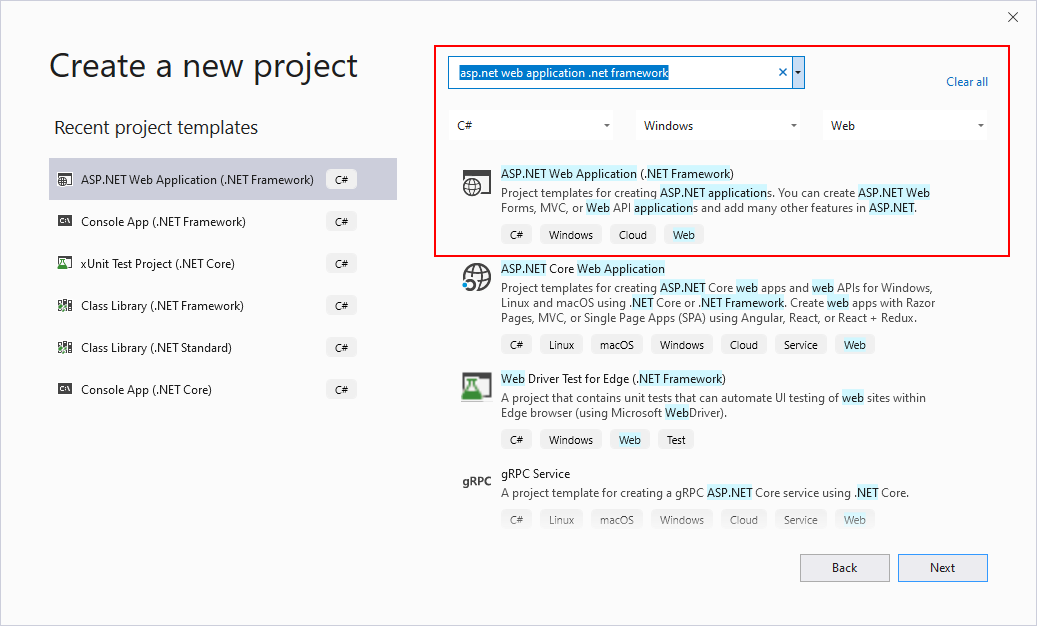
Establezca Plataforma en ".NET Framework 4.6".
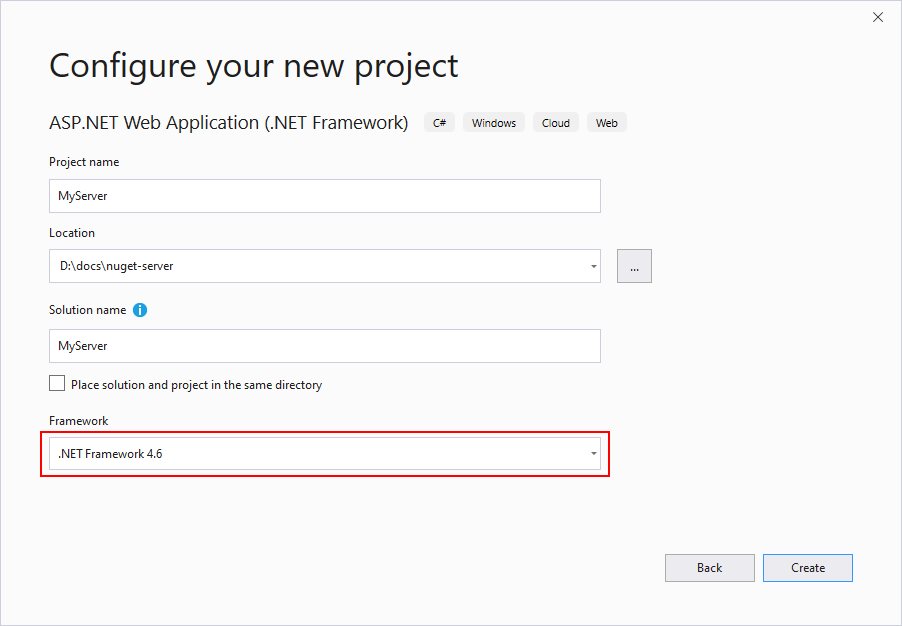
Asigne un nombre adecuado a la aplicación que sea distinto de NuGet.Server y seleccione Aceptar. En el siguiente cuadro de diálogo, seleccione la plantilla Vacío y elija Aceptar.
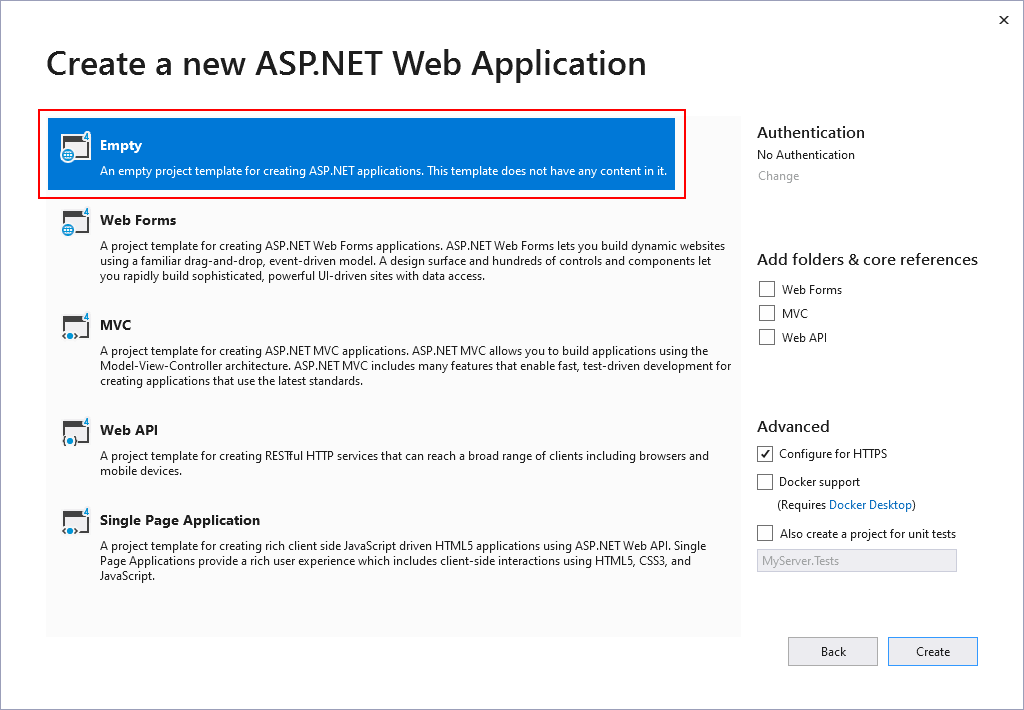
Haga clic con el botón derecho en el proyecto y seleccione Administrar paquetes NuGet.
En la interfaz de usuario del Administrador de paquetes, seleccione la pestaña Examinar y busque e instale la versión más reciente del paquete NuGet.Server si va a usar .NET Framework 4.6. (también puede instalarla desde la consola del Administrador de paquetes con
Install-Package NuGet.Server). Si se le pide, acepte los términos de licencia.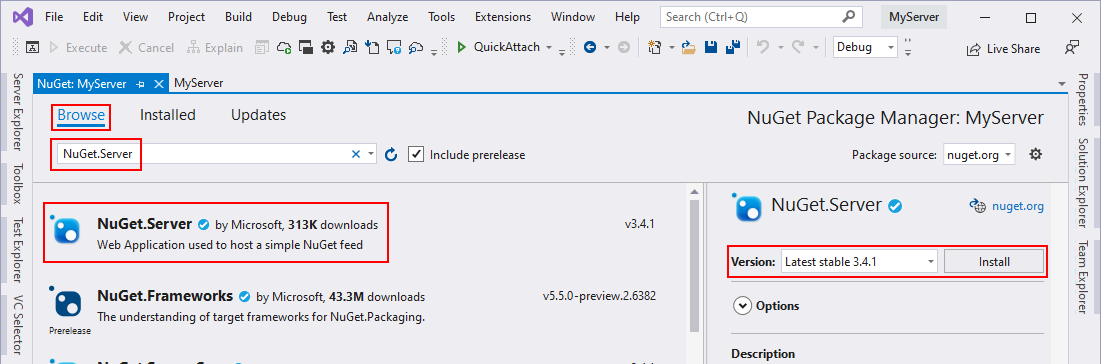
La instalación de NuGet.Server convierte la aplicación web vacía en un origen del paquete. Se instala una variedad de otros paquetes, se crea una carpeta
Packagesen la aplicación y se modificaweb.configpara incluir valores de configuración adicionales (vea los comentarios en ese archivo para más información).Importante
Compruebe
web.configdetenidamente después de que el paquete de NuGet.Server haya finalizado sus modificaciones a ese archivo. Es posible que NuGet.Server no sobrescriba los elementos existentes, sino que cree elementos duplicados. Estos duplicados provocarán un "Error interno del servidor" al intentar ejecutar el proyecto más adelante. Por ejemplo, siweb.configcontiene<compilation debug="true" targetFramework="4.5.2" />antes de instalar NuGet.Server, el paquete no lo sobrescribe, pero inserta un segundo<compilation debug="true" targetFramework="4.6" />. En ese caso, elimine el elemento con la versión anterior de Framework.Ejecute el sitio localmente en Visual Studio (mediante Depurar > Iniciar sin depurar o Ctrl+F5). La página principal proporciona las direcciones URL de la fuente del paquete, como se muestra aquí. Si ve errores, inspeccione
web.configdetenidamente para detectar elementos duplicados que se hayan anotado antes.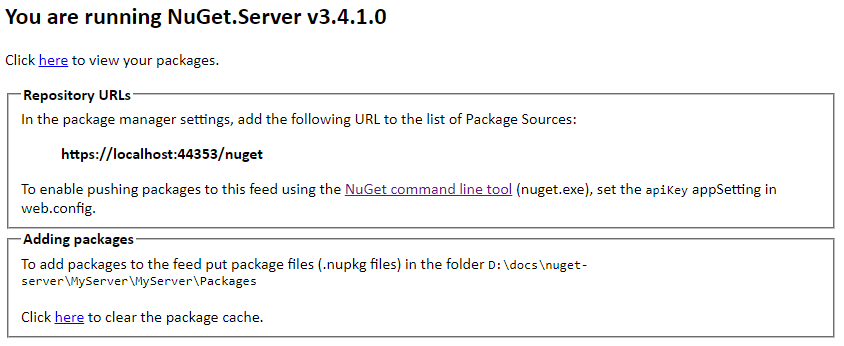
La primera vez que ejecute la aplicación, NuGet.Server reestructura la carpeta
Packagespara que contenga una carpeta para cada paquete. Esto coincide con el diseño de almacenamiento local introducido con NuGet 3.3 para mejorar el rendimiento. Al agregar más paquetes, siga esta estructura.Una vez que haya probado la implementación local, implemente la aplicación en cualquier otro sitio interno o externo según sea necesario.
Una vez implementada en
http://<domain>, la dirección URL que usa para el origen del paquete seráhttp://<domain>/nuget.
Agregar paquetes a la fuente de forma externa
Una vez que se esté ejecutando un sitio de NuGet.Server, puede agregar paquetes con el comando nuget push, siempre y cuando establezca un valor de clave de API en web.config.
Después de instalar el paquete NuGet.Server, web.config contiene un valor appSetting/apiKey vacío:
<appSettings>
<add key="apiKey" value="" />
</appSettings>
Si apiKey se omite o se deja en blanco, la inserción de paquetes en la fuente está deshabilitada.
Para habilitar esta funcionalidad, establezca apiKey en un valor (lo ideal sería una contraseña segura) y agregue una clave denominada appSettings/requireApiKey con el valor de true:
<appSettings>
<!-- Sets whether an API Key is required to push/delete packages -->
<add key="requireApiKey" value="true" />
<!-- Set a shared password (for all users) to push/delete packages -->
<add key="apiKey" value="" />
</appSettings>
Si el servidor ya está protegido o no necesita una clave de API (por ejemplo, al usar un servidor privado en una red de equipo local), puede establecer requireApiKey en false. Todos los usuarios que tengan acceso al servidor podrán insertar paquetes.
A partir de NuGet.Server 3.0.0, la dirección URL para insertar paquetes se cambió a http://<domain>/nuget. Antes de la versión 3.0.0, la dirección URL de inserción era http://<domain>/api/v2/package.
Con NuGet 3.2.1 y versiones más recientes, esta dirección URL heredada /api/v2/package está habilitada, además de /nuget, de forma predeterminada a través de la opción enableLegacyPushRoute: true en la configuración de inicio (NuGetODataConfig.cs de forma predeterminada). Tenga en cuenta que esta característica no funciona cuando se hospedan varias fuentes en el mismo proyecto.
Eliminación de paquetes de la fuente
Con NuGet.Server, el comando nuget delete quita un paquete del repositorio, siempre que incluya la clave de API con el comentario.
Si quiere cambiar el comportamiento para quitar el paquete de la lista (dejándolo disponible para la restauración del paquete), cambie la clave enableDelisting en web.config a true.
Configurar la carpeta Paquetes
Con NuGet.Server 1.5 y versiones posteriores, puede personalizar la carpeta de paquetes mediante el valor appSettings/packagesPath de web.config:
<appSettings>
<!-- Set the value here to specify your custom packages folder. -->
<add key="packagesPath" value="C:\MyPackages" />
</appSettings>
packagesPath puede ser una ruta de acceso absoluta o virtual.
Si packagesPath se omite o se deja en blanco, la carpeta Paquetes es la carpeta ~/Packages predeterminada.
Disponibilidad de los paquetes al publicar la aplicación web
Para que los paquetes estén disponibles en la fuente al publicar la aplicación en un servidor, agregue cada archivo .nupkg a la carpeta Packages de Visual Studio. Luego, establezca Acción de compilación en Contenido para cada uno y Copiar en el directorio de salida en Copiar siempre:
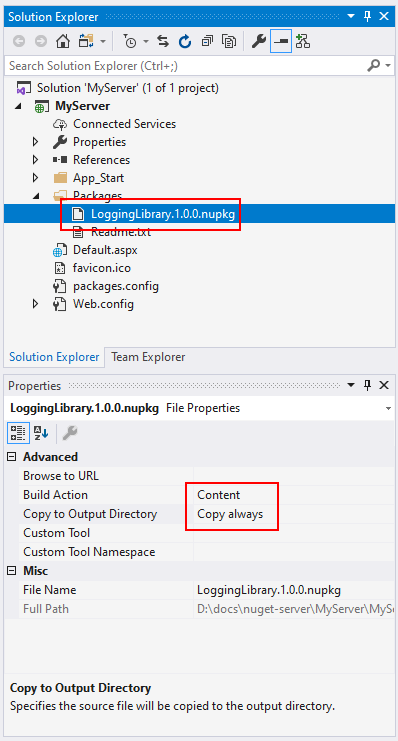
Notas de la versión
Las notas de la versión de NuGet.Server están disponibles en la página correspondiente de GitHub. Incluye detalles sobre las correcciones de errores y las nuevas características agregadas.
Compatibilidad con NuGet.Server
Para obtener más ayuda con NuGet.Server, registre un problema en https://github.com/nuget/NuGetGallery/issues.
Comentarios
Próximamente: A lo largo de 2024 iremos eliminando gradualmente GitHub Issues como mecanismo de comentarios sobre el contenido y lo sustituiremos por un nuevo sistema de comentarios. Para más información, vea: https://aka.ms/ContentUserFeedback.
Enviar y ver comentarios de